ReiBoot - برنامج إصلاح نظام iOS المجاني رقم 1
أصلح أكثر من 150 مشكلة في iOS دون فقدان البيانات والترقية/الرجوع إلى إصدار أقدم بأمان
ReiBoot: أداة إصلاح iOS رقم 1
إصلاح أكثر من 150 مشكلة في نظام iOS دون فقدان البيانات
إذا كنت تستخدم تطبيق Facebook كثيرًا، فقد تكون قد رأيت الإشعار المزعج الذي يقول حدث خطأ أثناء جلب البيانات على Facebook على iPhone. هذه المشكلة الشائعة قد تؤثر على وقتك على وسائل التواصل الاجتماعي وتجعلك تتساءل عن سببها. في هذه المقالة، سنستعرض العديد من طرق استكشاف الأخطاء لإصلاح مشكلات جلب البيانات على Facebook. اتبع تعليماتنا التفصيلية لتتمكن من الاتصال بسهولة مع أصدقائك وعائلتك على Facebook واستخدام جميع ميزاته مرة أخرى.
عند فتح تطبيق Facebook وتسجيل الدخول، بدلاً من الحصول على المحتوى، قد ترى رسالة "حدث خطأ أثناء جلب البيانات"، وهي مشكلة شائعة. هناك العديد من الأسباب المحتملة لهذا الخطأ، بما في ذلك الشبكة الضعيفة، أخطاء في النظام، أو خلل في خدمات التطبيق. بناءً على طبيعة المشكلة، قد تمنع المستخدمين من رؤية الصور، مقاطع الفيديو، الصفحات، والمحتوى الآخر على Facebook.
قد يكون ذلك بسبب إعدادات الخصوصية التي يحددها مالك البيانات للحد من الوصول أو وضع قيود معينة. في بعض الأحيان، عندما يحاول الأشخاص الوصول إلى معلومات على Facebook، يتلقون رسالة خطأ تفيد بأن الحساب الذي يحاولون الوصول إليه لم يعد موجودًا. عند حدوث ذلك، يقوم Facebook عادةً بإزالة كل ما قد يرتبط بالحساب المحذوف.
إليك جميع الطرق الأكثر أمانًا وفعالية لإصلاح خطأ جلب البيانات على Facebook في iPhone دون الحاجة إلى مساعدة خبير.
يمكنك البدء بأبسط حل للتخلص من خطأ جلب البيانات من Facebook على جهاز iPhone الخاص بك. إذا حاولت تسجيل الدخول إلى Facebook ولكنك واجهت الخطأ أو لم تتمكن من عرض الصور أو مقاطع الفيديو، فقط قم بالخروج من التطبيق. هذه المشكلات البسيطة تحدث من وقت لآخر، لذلك كن صبورًا وحاول فقط إعادة تشغيل التطبيق. في كثير من الحالات، سيتمكن التطبيق من إصلاح المشكلة من تلقاء نفسه.

عندما يعطيك تطبيق Facebook رسائل خطأ أثناء جلب البيانات على جهاز iPhone الخاص بك، قد يكون ذلك بسبب مشكلة داخلية في التطبيق على جهازك. الطريقة الأفضل لحلها هي إعادة تشغيل التطبيق. ولكن عند إغلاق التطبيق ببساطة، فإنه لا يتوقف عن العمل في الخلفية. لذلك تحتاج إلى إنهائه قسريًا للتأكد من أنه تم إيقاف تشغيله بالكامل قبل إعادة تشغيله.
إذا لم يكن كذلك، يمكنك الذهاب إلى "الإعدادات" والتحقق مما إذا كانت إعدادات Wi-Fi لديك سليمة.

إذا كنت تريد حلًا سريعًا لكيفية إصلاح خطأ جلب البيانات على Facebook، حاول التحقق من السبب الرئيسي الذي يجعل التطبيق لا يعمل بشكل صحيح، وهو اتصال الإنترنت السيء. بدون اتصال إنترنت نشط ومستقر، لن يعمل Facebook بشكل صحيح. اتبع هذه الخطوات للتحقق من إعدادات Wi-Fi والإنترنت.
إذا لم يكن كذلك، يمكنك الذهاب إلى "الإعدادات" والتحقق مما إذا كانت إعدادات Wi-Fi لديك سليمة.

طريقة أخرى للتأكد من حل مشكلة "خطأ في جلب البيانات" على فيسبوك في جهاز iPhone هي مسح ذاكرة التخزين المؤقت وبيانات التطبيق. ستمنح هذه الخطوة التطبيق بداية جديدة وتزيل أي أخطاء أو مشاكل. يمكنك مسح ذاكرة التخزين المؤقت من خلال حذف التطبيق أو من إعدادات التطبيق نفسها.
بالنسبة للطريقة الأولى، افتح "الإعدادات" وانتقل إلى "عام << تخزين iPhone << فيسبوك"، ثم اضغط على خيار حذف التطبيق.
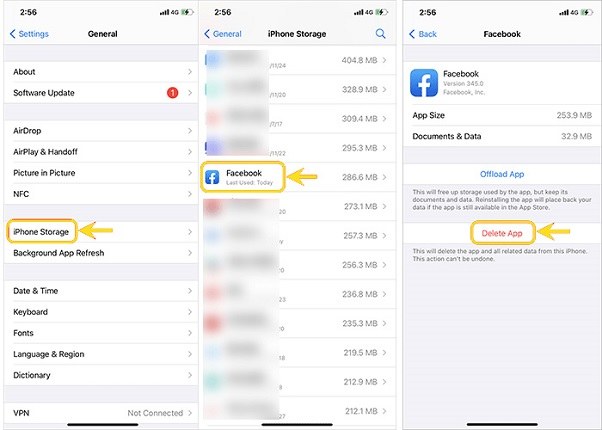
أو افتح تطبيق فيسبوك واضغط على علامة التبويب "القائمة" في الأسفل. ثم انتقل إلى "الإعدادات << المتصفح" وقم بمسح بيانات التصفح الخاصة بك.
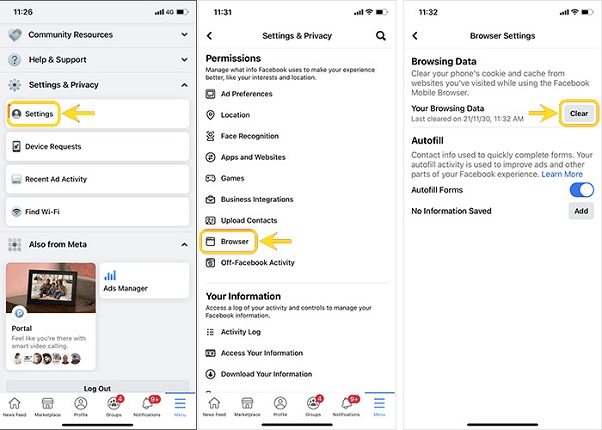
إذا لم تكن هناك مشكلة في اتصال الإنترنت لديك وجربت بالفعل إعادة تشغيل التطبيق ولكن الخطأ في جلب البيانات على فيسبوك لا يزال موجودًا، فقد حان الوقت لتحديث تطبيق فيسبوك. في معظم الأحيان، عند إصدار تحديث جديد للتطبيق، تبدأ النسخة القديمة في مواجهة مشكلات لتحفيز المستخدمين على التحديث. قم بما يلي لتحديث التطبيق:
إذا كنت تواجه مشكلة في جلب البيانات أثناء استخدام فيسبوك على جهاز iPhone، يمكنك حلها بتجربة طرق مختلفة أو باستخدام طريقة مضمونة من خلال أداة احترافية مثل Tenorshare ReiBoot. إنها حل شامل لجميع مشكلات النظام والتطبيقات المعطلة على iPhone. يمكن لميزات الإصلاح القياسية الخاصة بها إصلاح أكثر من 150 مشكلة على iPhone بضغطة واحدة. إليك كيفية إصلاح جهاز iPhone باستخدام Tenorshare:
قم بتشغيل Tenorshare ReiBoot على جهاز الكمبيوتر الخاص بك وقم بتوصيل جهاز iPhone عبر كابل USB. اضغط على خيار "ابدأ" لبدء العملية.

اختر علامة التبويب "إصلاح قياسي" واتبع التعليمات المتعلقة بوضع جهازك في وضع الاسترداد. اضغط على "إصلاح قياسي".

قم بتنزيل حزمة البرنامج الثابت بناءً على إصدار iOS الخاص بك.

اضغط على زر "ابدأ الإصلاح القياسي" لبدء العملية. بمجرد الانتهاء، سيعيد النظام تشغيل جهاز iPhone الخاص بك تلقائيًا، وستظل جميع بياناتك موجودة.


كيف يمكنك إصلاح مشكلة "تعذر استرداد البيانات" في Facebook دون استخدام أداة خارجية؟ الحل بسيط جدًا. كل ما عليك فعله هو حذف تطبيق Facebook وإعادة تثبيته. هذه الطريقة تعمل في أغلب الأحيان وتصلح أي مشاكل في التطبيق. إليك الخطوات لإعادة تثبيت Facebook:
بعد ذلك، افتح "App Store" وابحث عن Facebook. قم بتنزيل التطبيق وقم بتسجيل الدخول مرة أخرى.
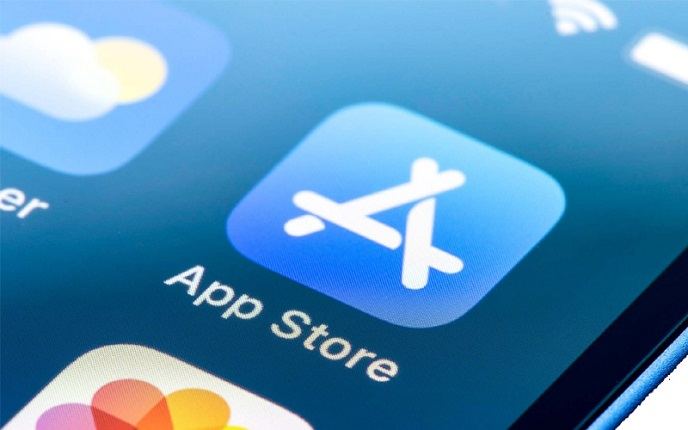
إذا بدأت التطبيقات في التعطل أو انخفض الأداء العام لجهاز iPhone تدريجيًا، فهذا يعني غالبًا أن جهازك بحاجة إلى تحديث نظام iOS. ولحسن الحظ، فإن تحديث جهازك يمكنه أيضًا حل مشكلة استرداد البيانات في تطبيق Facebook. إليك كيفية التحديث بأمان إلى أحدث إصدار مستقر من iOS.
انتقل إلى "الإعدادات" وتوجه إلى "عام >> تحديث البرنامج".

قبل الشروع في حل مشكلة استرداد البيانات في تطبيق Facebook على iPhone، يجب التأكد ما إذا كانت المشكلة في جهازك أم في خوادم Facebook نفسها. على الرغم من أن Facebook لا يوفر صفحة عامة لعرض حالة الخوادم بشكل منتظم، يمكنك زيارة الصفحة الرسمية أو صفحات الدعم للبحث عن منشورات متعلقة بحالة الخادم.
إذا لم تنجح أي من الحلول المذكورة أعلاه ولا ترغب في استخدام Tenorshare ReiBoot لحل المشكلة، فإن خيارك الأخير هو التواصل مع دعم Facebook وطلب المساعدة.
يمكنك أيضًا استخدام خدمات عبر الإنترنت مثل Down Detector للتحقق مما إذا كانت هناك أي مشاكل في الخادم.
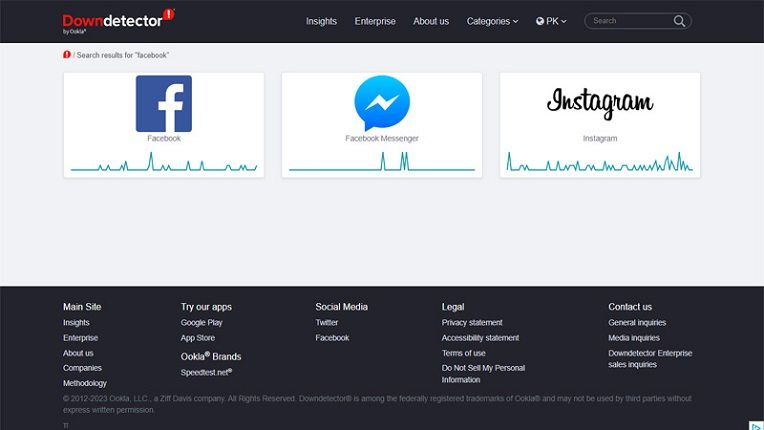
إذا لم تكن خوادم Facebook معطلة ولم تجد أي مشكلة في التطبيق أو اتصال الإنترنت، يمكنك اللجوء إلى حل مؤقت. بدلاً من استخدام التطبيق، افتح المتصفح واستخدم إصدار الويب لتجربة الشبكات الاجتماعية.
ختامًا، تناولنا دليلًا لحل مشكلة استرداد البيانات في تطبيق Facebook على iPhone. لا يمكنك معالجة هذه المشكلة بحل أو اثنين فقط، لأنها قد تحدث لعدة أسباب. ومع ذلك، يمكنك توفير الوقت وتحديد الحل بضغطة واحدة باستخدام Tenorshare ReiBoot. إنه سريع وآمن ويتيح للمستخدمين إصلاح أي مشاكل متعلقة بالتطبيقات في iPhone دون الحاجة إلى إجراءات معقدة أو إضاعة الوقت.

ثم اكتب تعليقك
بقلم Mahra Mariam
2025-07-11 / iOS App
قيم الآن!